像您這樣的讀者幫助支持 MUO。 當您使用我們網站上的鏈接進行購買時,我們可能會賺取附屬佣金。 閱讀更多。
雖然大多數人更喜歡使用控制台或 Windows PC 玩遊戲,但我們中的一些人確實在 Mac 上玩遊戲。 遊戲玩家避免在 Mac 上玩遊戲的原因之一是 macOS 上可用的遊戲庫有限。 另一個原因是許多 Mac 沒有足夠的規格來舒適地運行一些最新的 AAA 遊戲。
但是,您的 Mac 可以運行一些遊戲。 在這裡,我們將向您展示如何簡化搜索,以便您可以根據 Mac 的規格和操作系統輕鬆發現它們。
目錄
檢查您的 Mac 規格
開始在 Mac 上玩遊戲之前要做的第一件事就是了解它的優勢和局限性。 沒有比自己查看其硬件規格更好的方法了。
硬件規格(規格)總結了您計算機的內部組件,例如操作系統版本、RAM、處理器、總存儲空間等。您現在可以將這些信息與玩遊戲的要求進行比較。
檢查 Mac 規格的方法如下:
- 將光標移動到屏幕頂部的菜單欄。
- 單擊 Apple 標誌並選擇關於本機。
- 將出現一個帶有 Mac 圖像的小窗口。
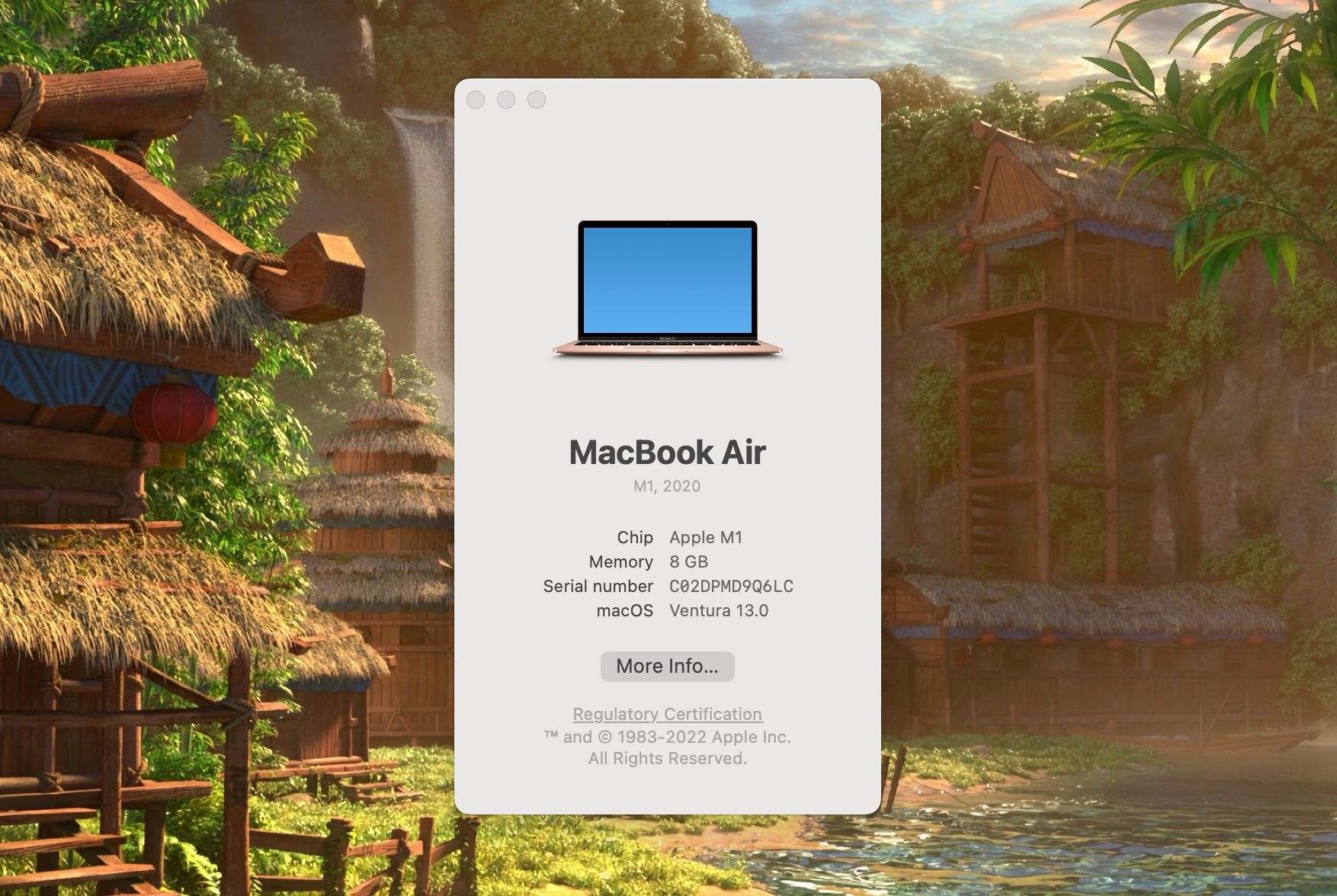
在這裡,您可以看到計算機的芯片、內存、序列號和 macOS 版本。 您還應該單擊“更多信息”以查看其他重要信息,例如係統設置中的可用存儲空間和顯示分辨率。 現在,用谷歌搜索你想運行的遊戲的要求並比較它們,看看你是否滿足它們。
通常,遊戲的要求分為兩類:最低要求和推薦要求。 如果您的 Mac 滿足最低要求,則您可以運行遊戲,但不是以最流暢的方式。 這意味著您將不得不在圖形或速度上做出妥協。
您的目標應該是確保您的 Mac 滿足建議的要求,這樣您才能按照設計玩遊戲。 但我們確實提供了一些技巧來改善您的 Mac 遊戲體驗。
使用“我可以運行它嗎?” 網站
某些網站可以為您節省檢查規格和 Google 遊戲要求的時間。 相反,這些網站會掃描您電腦的硬件並根據遊戲列表檢查它們,然後告訴您您的 Mac 可以運行哪些遊戲。
最流行的工具之一是系統需求實驗室的 Can You RUN It。 在這裡,他們會在您的計算機上安裝一個檢測程序,該程序將檢查您可以運行什麼。 但是,它似乎並沒有很好地適應 Mac,因為它會將我們知道可以在 Mac 上運行的遊戲列入黑名單。
您還可以使用其他網站,例如 PC Game Benchmark,它允許您從下拉菜單中選擇您的規格,或者使用已編制遊戲要求列表的網站(例如 Technical City)。
在您的遊戲下載平台上使用過濾器
遊戲下載平台和啟動器對於在這個數字時代購買、下載和管理遊戲非常重要。 有各種數字分發平台和啟動器,其中一些可以在 Mac 上下載。 如果你有一台專用的 Windows 遊戲 PC,並且希望看到其中一些最好的應用程序,你應該查看我們的最佳 PC 遊戲啟動器列表。
使用這些啟動器上的過濾器,您可以將庫縮小到只有您的 Mac 可以運行的遊戲。 我們在 Mac 上整理了一些流行的過濾器,我們將向您展示如何使用過濾器或簡單地識別哪些過濾器與您的設備兼容。
在 App Store 中查找兼容的遊戲
雖然您可能不會首先想到,但 App Store 是為您的 Mac 尋找遊戲的好地方。 那裡有各種各樣的遊戲,種類繁多。 如果您擁有 Apple silicon Mac,您甚至可以下載和玩 iPhone 和 iPad 遊戲。
即使 App Store 表示您的 Mac 可以運行 iPhone/iPad 應用程序,但如果它尚未針對 Mac 進行優化,您可能仍會遇到崩潰或死機的情況。
如果您想查看您的 Mac 是否可以運行 App Store 上的遊戲,您只需滾動至遊戲的信息部分即可。 因此,請按照下列步驟操作:
- 單擊 Dock 上的圖標打開 App Store。
- 使用左上角的搜索欄搜索您想要的遊戲。
- 單擊遊戲名稱以打開其頁面。
- 向下滾動遊戲摘要、屏幕截圖、評分、評論和成就,但停在信息處。
- 在這裡,您會找到遊戲的大小、年齡分級、語言和兼容的硬件/軟件。
- 單擊兼容性上的下拉箭頭,查看哪些操作系統和硬件可以運行該遊戲。
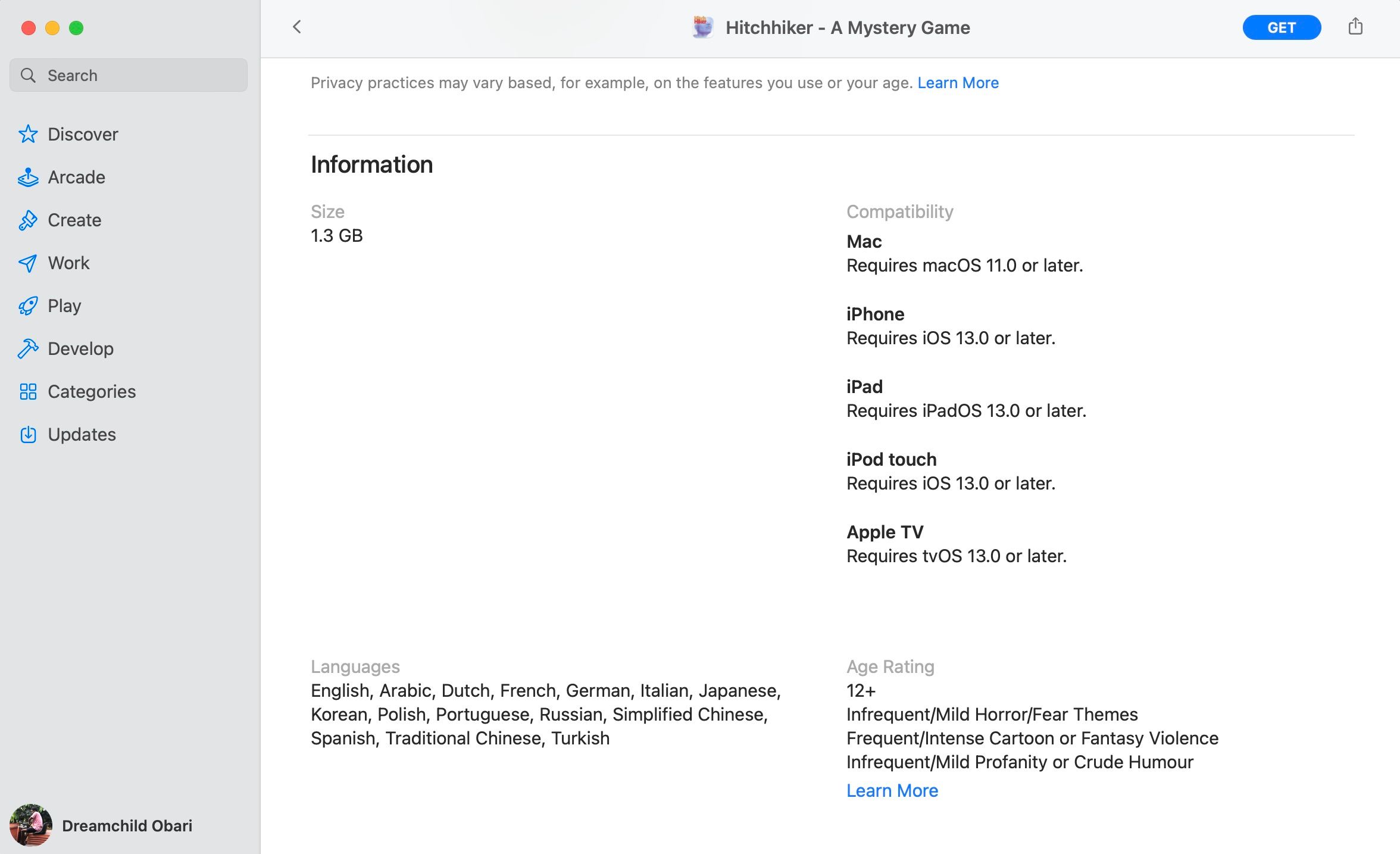
App Store 讓您可以輕鬆找到您的 Mac 可以運行的遊戲,只需將它從 Mac 的 App Store 畫廊中刪除即可。 但是,您仍然可以查看是否有足夠的空間來運行您想要下載的任何遊戲。
在 Steam 上查找兼容的遊戲
Steam 是迄今為止最流行的計算機遊戲下載平台和管理器。 如果 Steam 對您來說是全新的,我們有一篇文章詳細解釋了什麼是 Steam 以及如何安裝它。
Steam 上的大部分庫無法在 macOS 上運行,但合理的選擇可以。 您可以按照以下步驟過濾此選擇:
- 打開 Steam 並前往商店。
- 單擊頁面頂部的類別。
- 單擊左側“特殊選擇”列中的 macOS。
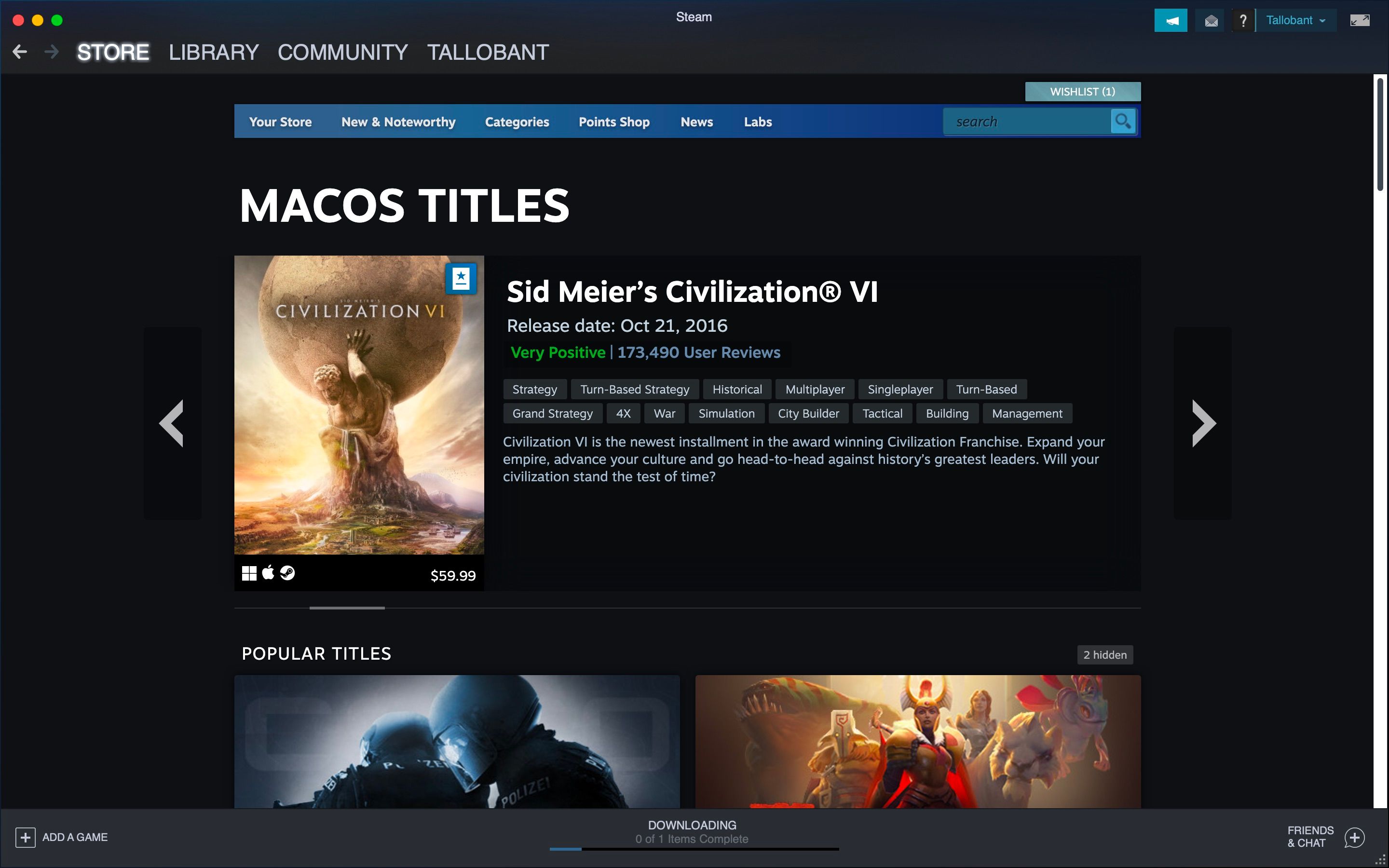
從那裡,您可以向下滾動以找到 macOS 遊戲的完整列表。 您可以將其他過濾器應用於列表,例如流派、評級、折扣、多人遊戲等等。 如果您在 Steam 上搜索遊戲,您應該通過向下滾動到“系統要求”部分來檢查您的 Mac 是否可以運行它。
在 Epic 上尋找兼容的遊戲
Epic Games 是一款相對較新的遊戲啟動器,其受歡迎程度正在迅速上升。 它是 Fortnite 的故鄉,也是在 Mac 上玩它的唯一方式之一。Epic Games 也有一個 macOS 過濾器,下面是如何使用它:
- 打開 Epic Games Launcher,然後從搜索欄附近的頂部菜單中選擇瀏覽。
- 向右看找到“過濾器”菜單並向下滾動,直到看到名為“平台”的下拉部分。
- 從過濾器中選擇 Mac OS,頁面上的所有遊戲都將適用於 Mac。
- 現在,選擇一個遊戲並向下滾動以查看其係統要求。
- 切換到 MAC OS 選項卡並將要求與您的系統進行比較。
檢查遊戲論壇和列表
論壇是查看您的 Mac 可以運行哪些遊戲的好地方。 整個粉絲社區的幫助可以幫助您解決問題或最大化您的遊戲體驗。 大多數主要遊戲至少有一個 Reddit 頁面。
您還可以在 Mac Gamer HQ 上使用像這樣的遊戲列表,他們在其中根據您使用的 Mac 編譯了基準測試。 有了這個,您可以選擇 Mac 的規格並查看它可以運行哪些遊戲。
在其他地方玩遊戲可能會更好
雖然在 Mac 上獲得良好的遊戲體驗是完全可能的,但軟件和硬件的限制並不能使其成為理想的遊戲機器。 但是,您仍然可以使用我們上面建議的提示,讓您的 Mac 遊戲查找體驗變得輕鬆。
請記住,如果您遇到任何麻煩或困惑,您可以隨時諮詢論壇上的其他用戶,了解他們的想法。
